Por Namratha Nayak
Chakracore.dll es un archivo asociado con Microsoft Chakra que está vinculado al motor de JavaScript que ejecuta Microsoft Edge. Los programas utilizan este archivo para acceder a Internet. Normalmente, se ve un error faltante cuando faltan los archivos DLL o se corrompen en su PC con Windows. El mensaje de error visto por los usuarios es “El programa no se puede iniciar porque chakra.dll no se encuentra en su computadora ".
Las posibles razones por las que falta este error de DLL son:
- Windows no está actualizado a la última versión
- Archivos del sistema corruptos
- DLL no registrado en el registro del sistema
- Problemas con el software instalado
- Infección de malware que afecta a la DLL
Siga adelante y lea este artículo si encuentra este error que falta con el archivo Chakracore.dll.
Tabla de contenido
Solución 1: busque la actualización de Windows
1. prensa Windows + R para abrir el Correr diálogo.
2. Escribe ms-settings: windowsupdate-action abrir actualizacion de Windows en Ajustes.
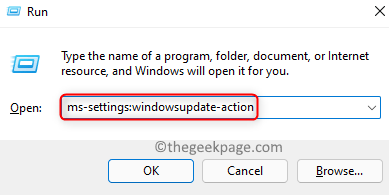
3. Haga clic en Buscar actualizaciones botón.
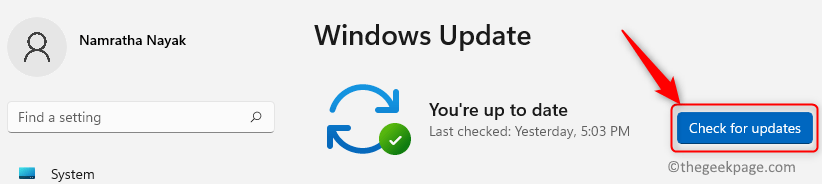
4. Espere a que se descarguen e instalen las actualizaciones.
5. Reiniciar tu computador. Intente abrir el programa que estaba emitiendo este error y verifique si está resuelto.
Solución 2: registre el Chakracore.dll manualmente
1. prensa Windows + S y escriba cmd en el cuadro de búsqueda.
2. Botón derecho del ratón sobre Símbolo del sistema y elige Ejecutar como administrador. Haga clic en sí cuando se lo solicite UAC.

3. Escriba el siguiente comando y presione Ingresar.
regsvr32 chakra.dll
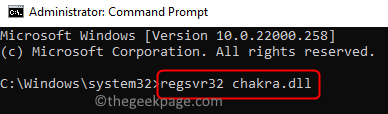
4. Una vez que vea el cuadro de diálogo que dice que la DLL está registrada correctamente, haga clic en está bien.
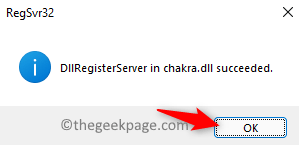
5. Reiniciar tu computadora. Compruebe si el problema de la DLL faltante está solucionado o no.
Solución 3: realizar escaneo SFC
1. Abierto Ejecutar (Windows + R). Escribe cmd y presione Ctrl + Mayús + Entrar abrir Símbolo del sistema como administrador.

2. Escriba el comando a continuación y presione Ingresar.
sfc / scannow

3. Espere a que se complete el proceso de escaneo.
4. Reiniciar su PC y verifique si el error está corregido.
5. Si el error persiste, realice una DISM escanear. Repetir Paso 1 para abrir el símbolo del sistema.
6. Escriba el comando a continuación
DISM.exe / En línea / Imagen de limpieza / Restorehealth

7. Una vez que finaliza el escaneo, reiniciar su sistema y compruebe si el error sigue apareciendo al abrir la aplicación en particular.
Solución 4: reinstalar el programa en particular
Si se ve el error de falta de DLL al abrir una aplicación en particular, puede intentar reinstalarla y verificar que ayude a solucionar el problema.
1. Usar Windows y R combinación de teclas para abrir Correr.
2. Escribe appwiz.cpl abrir Programas y características.

3. Busque esa aplicación en particular que da el error.
4. Botón derecho del ratón en la aplicación y haga clic en Desinstalar. A continuación, haga clic en sí para confirmar la desinstalación.
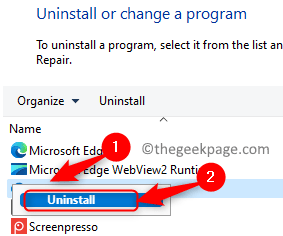
5. Reiniciar su PC después de que se complete la desinstalación.
6. Ahora reinstalar la última versión de esta aplicación desinstalada. Compruebe si el problema está resuelto.
Solución 5 - Escanear en busca de malware
Por lo general, se ve que el malware se dirige a los archivos DLL de su sistema. Por lo tanto, se recomienda utilizar cualquier antivirus de terceros para escanear su sistema y ver si hay algún malware que esté causando el error de falta de esta DLL.
Solución 6: realizar una restauración del sistema
1. Abierto Correr diálogo usando Windows y R combinación de teclas.
2. Escribe rstrui y golpea Ingresar para abrir el Utilidad de restauración del sistema.
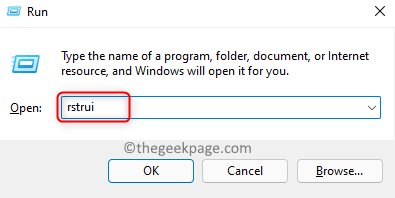
3. En el Restauración del sistema ventana, verá dos opciones. Seleccione la opcion Elija un punto de restauración diferente y haga clic en próximo para ver la lista de puntos de restauración en su sistema.
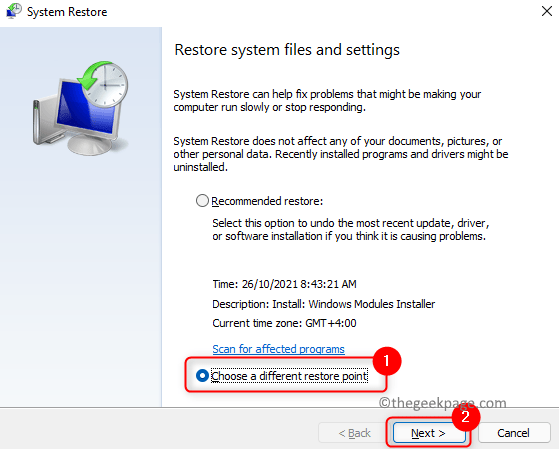
4. Cheque la caja asociada con Mostrar más puntos de restauración para expandir la selección.
5. Elija un punto de restauración de la lista que, según usted, es el estado del sistema cuando no veía este mensaje de error Chakracore.dll.
6. Haga clic en próximo para comenzar el proceso de restauración.
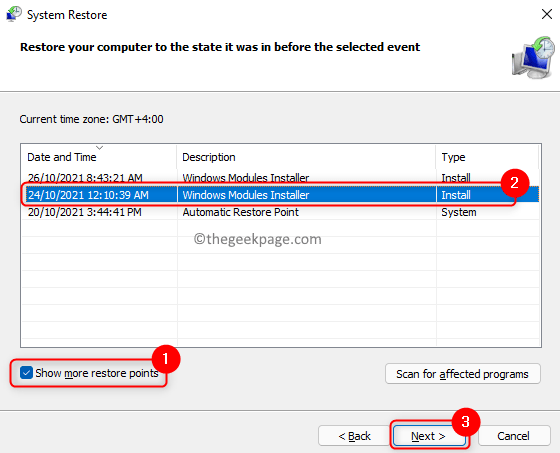
7. Haga clic en Terminar en el Confirma tu punto de restauración ventana.
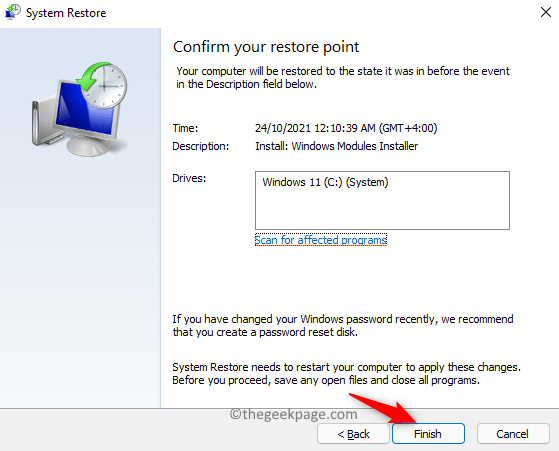
8. Espere a que finalice el proceso. Reiniciar su PC y compruebe si el error se ha solucionado.
Arreglar 7 - Restablecer Windows
Si ninguna de las soluciones anteriores ha ayudado, es mejor restablecer el sistema operativo Windows a la configuración de fábrica donde se desinstalarán todas las aplicaciones / controladores / servicios que no estaban preinstalados. Se recomienda hacer una copia de seguridad de los archivos importantes del usuario antes de realizar un restablecimiento.
Para Windows 10, haga clic en este Enlace.
Para Windows 11, siga las instrucciones de este Enlace.
Gracias por leer.
Las correcciones anteriores deben haber borrado el error de DLL que falta en su sistema. Comente y háganos saber la solución que funcionó para usted.


